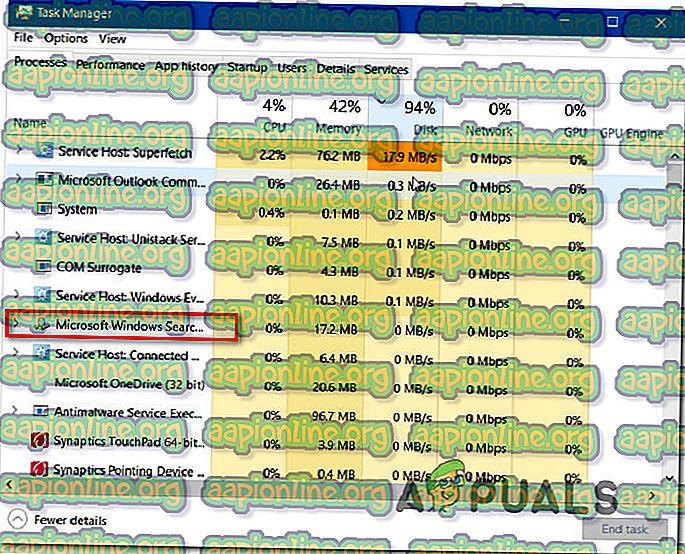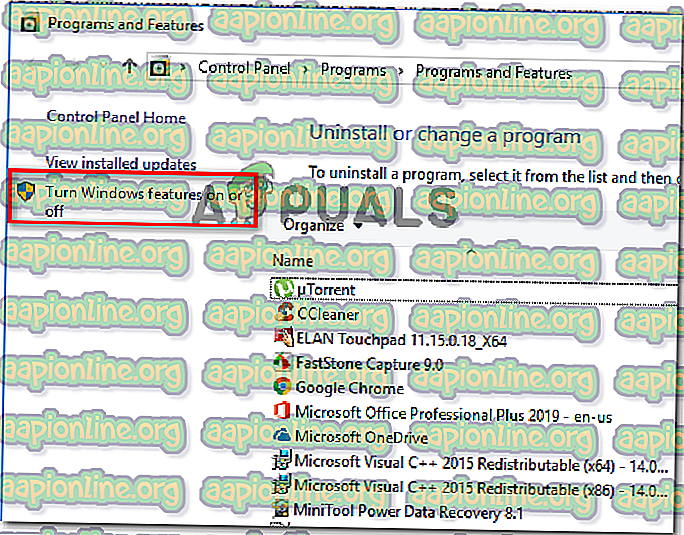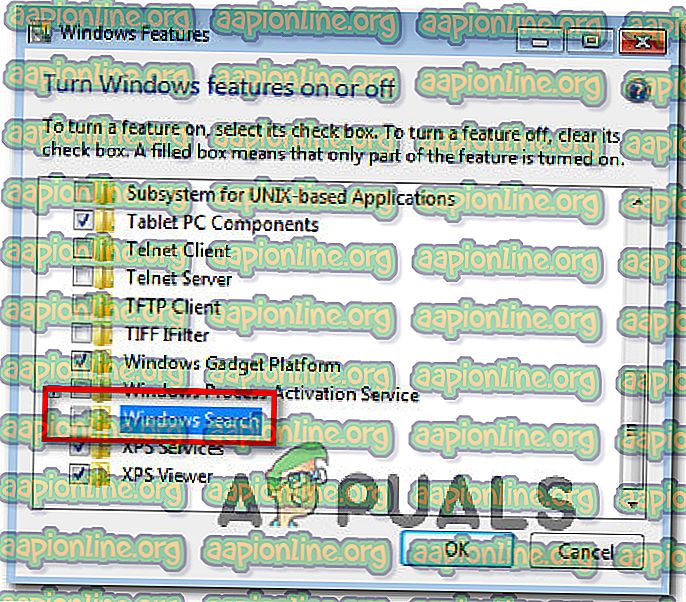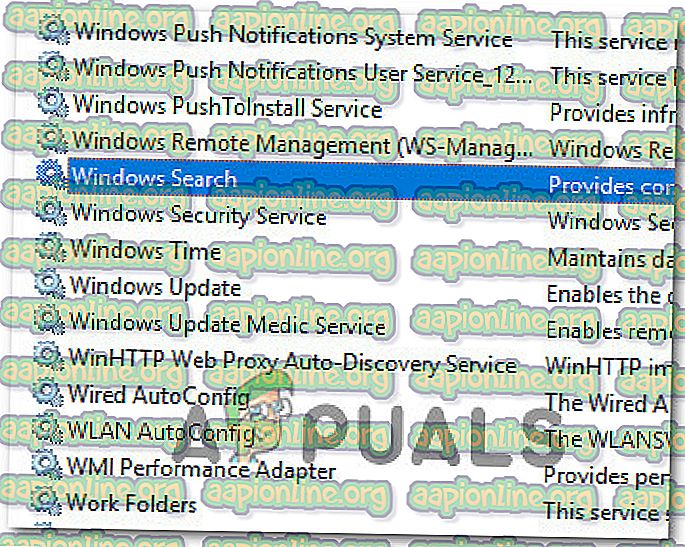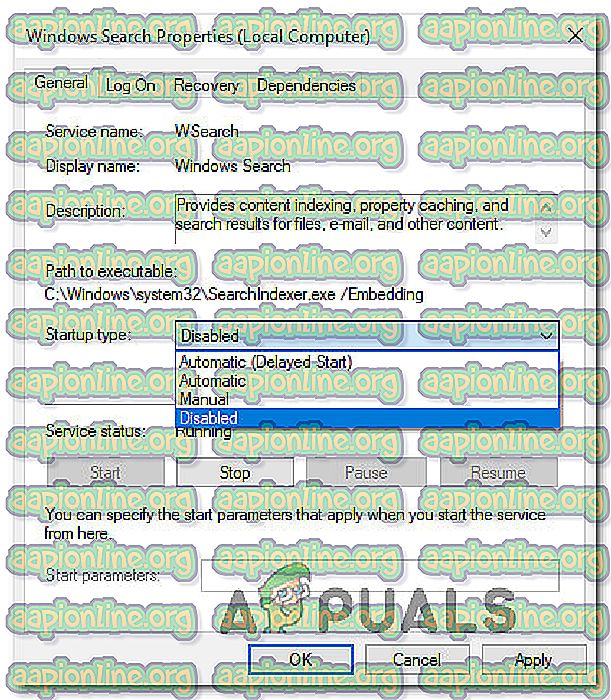Apa itu ActivateWindowsSearch dan Haruskah Anda Menonaktifkannya?
Beberapa pengguna telah menghubungi kami dengan pertanyaan setelah melihat tugas terjadwal di Windows yang tampaknya menghabiskan banyak sumber daya sistem. Pertanyaan yang paling umum ditanyakan adalah apakah penjelasan tentang apa tugas ini dan seberapa pentingkah fungsi sistem Operasi Windows.

Apa itu ActivateWindowsSearch?
ActivateWindowsSearch adalah bagian tugas terjadwal dari fungsi Pencarian Windows yang ada pada Windows 7, Windows 8.1 dan Windows 10. Tugas ActivateWindowsSearch adalah bagian penting dari fungsionalitas Pencarian dan hanya boleh marah dalam situasi di mana pengguna secara aktif mencari cara untuk menonaktifkan Pencarian Windows.
Tugas ActivateWindowsSearch digunakan untuk mencari file dan program yang diindeks untuk hasil cepat.
Menonaktifkan tugas ini dapat memicu kesalahan dengan program yang dikonfigurasikan untuk memulai pada startup seperti Internet Explorer, Tablet PC Tulisan Tangan, Windows Media Center dan beberapa lainnya.
Haruskah Saya Nonaktifkan ActivateWindowsSearch (Pencarian Windows)?
Sejauh ini, alasan paling populer mengapa pengguna mencari cara untuk menonaktifkan tugas ActivateWindowsSearch bersama dengan fungsi Pencarian Windows adalah untuk meningkatkan kinerja sistem. Pada konfigurasi komputer kelas bawah, mematikan pengindeksan pada hard drive Anda adalah salah satu cara paling sederhana untuk meningkatkan kinerja PC Anda.
Namun, ada situasi di mana menonaktifkan fungsi pencarian tidak akan memberi Anda peningkatan kinerja. Misalnya, jika Anda memiliki CPU yang cepat (setara i5, i7 atau AMD) + HDD atau SSD biasa, menonaktifkan pencarian Windows tidak akan memberi Anda peningkatan kinerja apa pun. Ini terjadi karena CPU Anda sangat mampu mempertahankan pengindeksan bahkan ketika tugas sumber daya lain dilakukan - prosesor multi-core hebat dalam mengelola beban kerja.
Tetapi jika Anda memiliki konfigurasi low-end dengan CPU yang lambat + semua jenis HDD tradisional, maka menonaktifkan Pencarian Windows harus menjadi sesuatu yang perlu dipertimbangkan jika Anda mencari cara untuk meningkatkan kinerja sistem Anda. Ada laporan dengan pengguna yang mengklaim bahwa Windows Search Indexer (fitur yang bergantung pada tugas ActivateWindowsSearch) akhirnya menggunakan lebih dari 80% RAM - Dalam hal ini, menonaktifkan Pencarian Windows sebenarnya dianjurkan.
Alasan lain yang memungkinkan mengapa Anda mungkin ingin menonaktifkan tugas ini adalah jika Anda menggunakan program pihak ke-3 yang setara yang secara virtual melakukan hal yang sama (alat seperti Semuanya).
Apa yang terjadi jika saya menonaktifkan ActivateWindowsSearch?
Meskipun menonaktifkan ActivateWindowsSearch bersama dengan seluruh layanan Pencarian Windows mungkin membawa beberapa peningkatan kinerja sistem, itu juga akan mempengaruhi serangkaian fungsi lain yang mungkin atau mungkin tidak penting bagi Anda:
- Pada Windows 7 atau di bawah, menekan pintasan pencarian ( tombol Windows + F ) tidak akan lagi membuka fungsi pencarian. Sebagai gantinya, itu akan memicu pesan kesalahan yang mirip dengan "Tidak ada program yang terkait untuk melakukan tindakan yang diminta"
- Jenis file berbasis pencarian seperti search-ms, searchconnector-ms, dan osdx tidak lagi dikenali oleh versi Windows Anda.
- Header kolom hanya akan dapat mengurutkan item dan tidak akan lagi menumpuk atau mengelompokkan. Ini berarti bahwa Anda tidak lagi dapat mengatur tampilan Perpustakaan / File Explorer Anda dengan metadata.
- Kemampuan pencarian yang ditingkatkan akan hilang dari Windows Media Center.
- Pengenalan Tulisan PC Tablet tidak akan berfungsi saat pencarian Windows dinonaktifkan.
- Internet Explorer tidak akan memiliki kemampuan yang ditingkatkan.
Bagaimana cara menonaktifkan ActivateWindowsSearch (Pencarian Windows)?
Jika Anda memutuskan untuk melanjutkan dan menonaktifkan tugas ActivateWindowsSearch bersama dengan pencarian Windows, prosedur yang tepat tergantung pada versi Windows yang saat ini Anda gunakan. Pada versi yang lebih tua dari Windows 10, prosedur untuk melakukannya lebih mudah dilakukan karena Windows Search adalah fitur yang dapat dilepas yang terintegrasi ke dalam shell UI.
Pada Windows 10, Anda hanya dapat mencapai hasil yang sama dengan menonaktifkan berbagai Kebijakan Grup atau dengan menonaktifkan layanan pencarian Windows utama.
Dengan mengingat hal ini, ikuti metode yang berlaku untuk OS Windows yang saat ini Anda gunakan.
Metode 1: Cara Menonaktifkan Pencarian Windows pada Windows 8.1 dan Windows 7
Jika Anda tidak menggunakan Windows 10, Anda akan dapat menonaktifkan fungsi pencarian lebih efektif dengan menggunakan layar Fitur Windows. Metode ini tidak hanya akan mencegah Pencarian Windows dan tugas-tugas terkait dari menguras sumber daya sistem tetapi juga akan menghapus bukti dari fitur ini (kotak pencarian, opsi pengaturan yang terkait dengannya, dll.)
Berikut adalah panduan cepat untuk menonaktifkan pencarian Windows pada Windows 7 dan Windows 8 / 8.1:
- Hal pertama yang pertama, Anda perlu memastikan bahwa layanan Pencarian Windows saat ini tidak menggunakan. Untuk melakukan ini, tekan Ctrl + Shift + Esc untuk membuka Task Manager.
- Di dalam Task Manager, buka tab Processes dan cari proses Pencarian Microsoft Windows. Setelah Anda melihatnya, klik kanan padanya dan pilih End Task dari menu konteks.
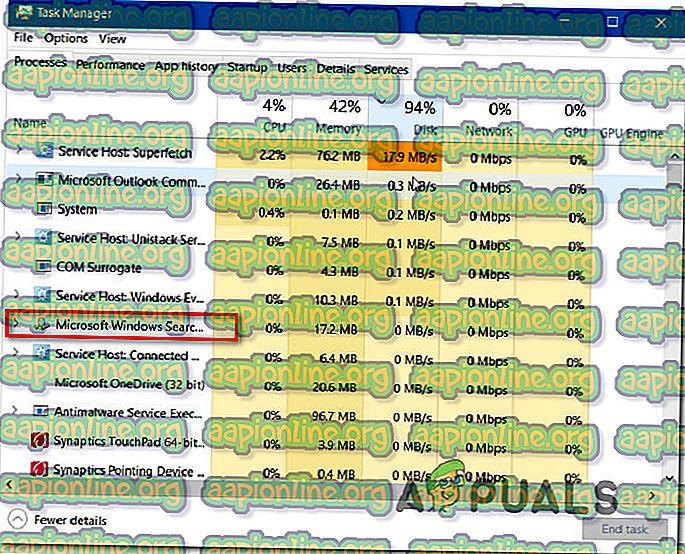
- Setelah layanan dihentikan sementara, tekan tombol Windows + R untuk membuka kotak dialog Run . Kemudian, ketik "appwiz.cpl" dan tekan Enter untuk membuka jendela Program dan Fitur .

- Di dalam jendela Program dan Fitur, klik Aktifkan atau nonaktifkan fitur Windows dari menu vertikal di sebelah kiri.
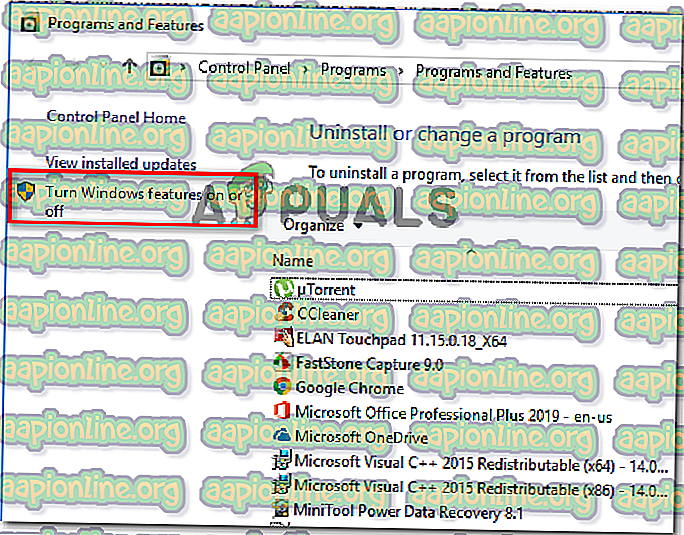
- Di dalam jendela Pencarian Windows, gulir ke daftar fitur dan temukan Pencarian Windows. Setelah Anda melihatnya, hapus centang pada kotak yang terkait dengannya dan klik Ok .
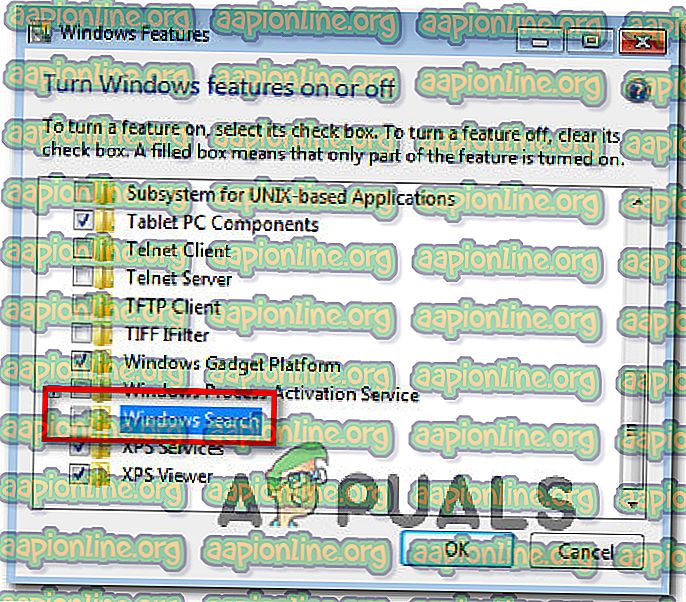
- Saat diminta oleh jendela konfirmasi, klik Ya dan tunggu sampai perubahan diberlakukan. Kemudian, nyalakan kembali komputer Anda.
- Setelah urutan startup berikutnya selesai, fitur Pencarian Windows sekarang dinonaktifkan.
Catatan: Jika Anda ingin mengaktifkan kembali pencarian Windows (bersama dengan tugas ActivateWindowsSearch ), cukup rekayasa balik langkah-langkah di atas dan aktifkan kembali fitur Pencarian Windows.
Metode 2: Cara Menonaktifkan Pencarian Windows di Windows 10
Jika Anda ingin menonaktifkan Pencarian Windows pada Windows 10, cara terbaik untuk melakukannya adalah dengan menggunakan utilitas Layanan. Namun perlu diingat bahwa sebagai kebalikan dari prosedur pada Windows 7 dan Windows 8, metode ini tidak akan menghapus elemen fungsi Pencarian Windows.
Ini berarti bahwa bahkan jika ActivateWindowsSearch dan tugas terkait lainnya tidak lagi diizinkan untuk menggunakan sumber daya sistem, Anda masih akan melihat elemen terkait pencarian.
Berikut panduan singkat tentang cara menonaktifkan layanan Pencarian Windows pada Windows 10:
- Tekan tombol Windows + R untuk membuka kotak dialog Run. Kemudian, ketik "services.msc" dan tekan Enter untuk membuka jendela Layanan .

- Setelah Anda berada di dalam layar layanan, pilih Layanan (Lokal) dari menu vertikal di sebelah kiri.
- Pindah ke panel sebelah kanan, gulir ke daftar layanan dan temukan pencarian Windows. Ketika Anda menemukan layanan, klik dua kali di atasnya.
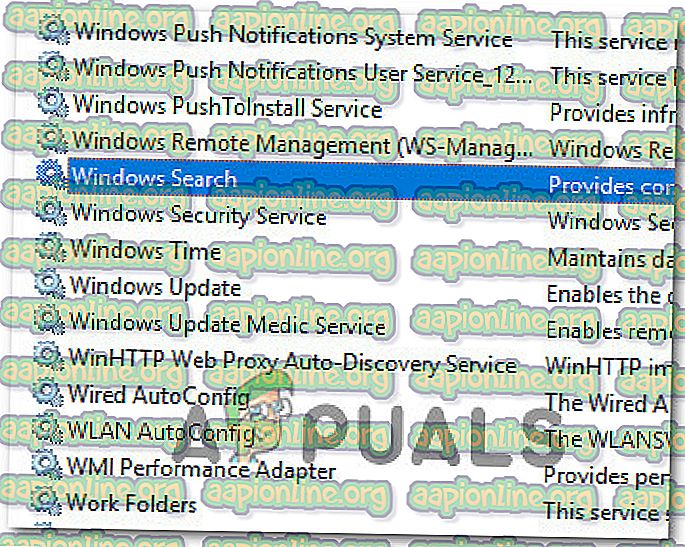
- Di dalam layar Properties dari layanan Pencarian Windows, pilih tab General dan ubah jenis startup (menggunakan menu drop-down) ke Disabled. Kemudian, klik Terapkan untuk menyimpan konfigurasi saat ini.
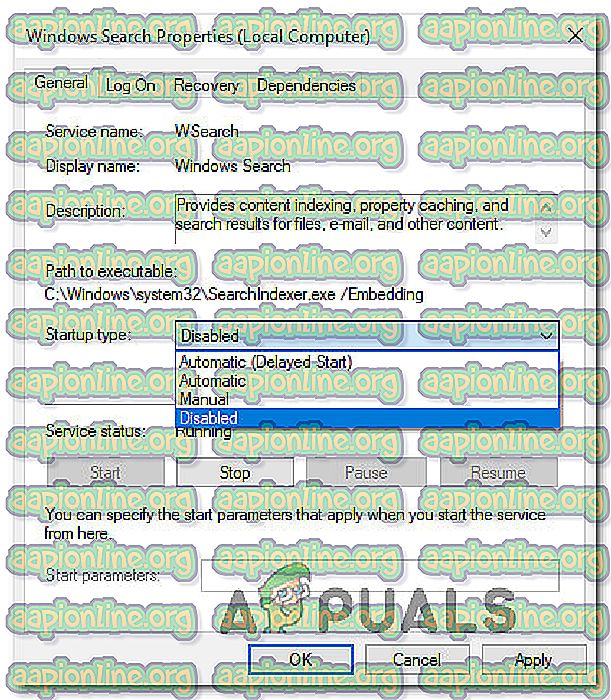
- Itu dia. Pencarian Windows sekarang secara efektif dinonaktifkan pada Windows 10. Jika Anda ingin mengaktifkan kembali fungsi Pencarian Windows, cukup setel jenis Startup kembali ke Otomatis (Delayed Start) .